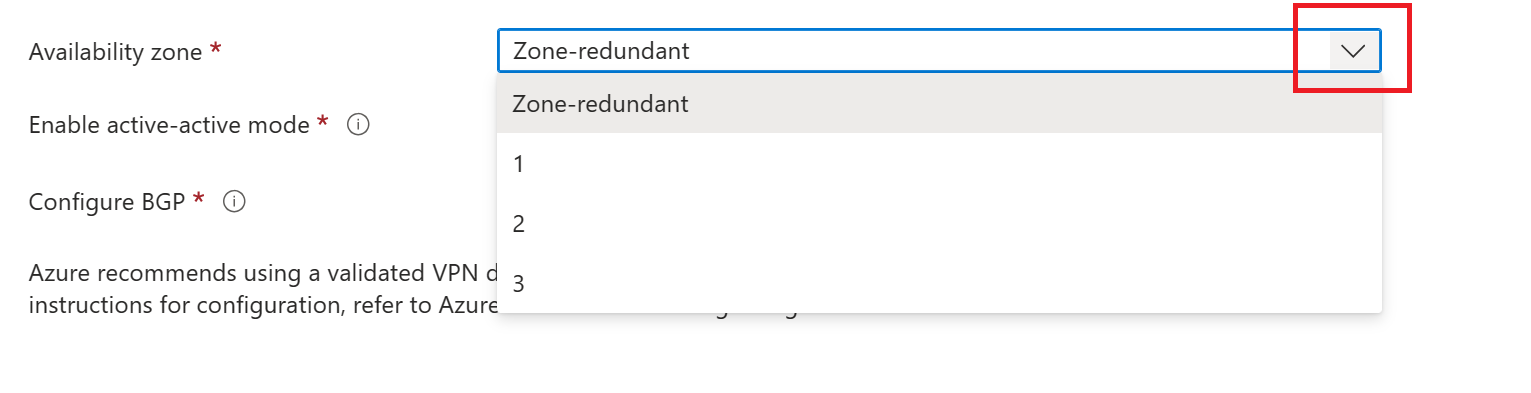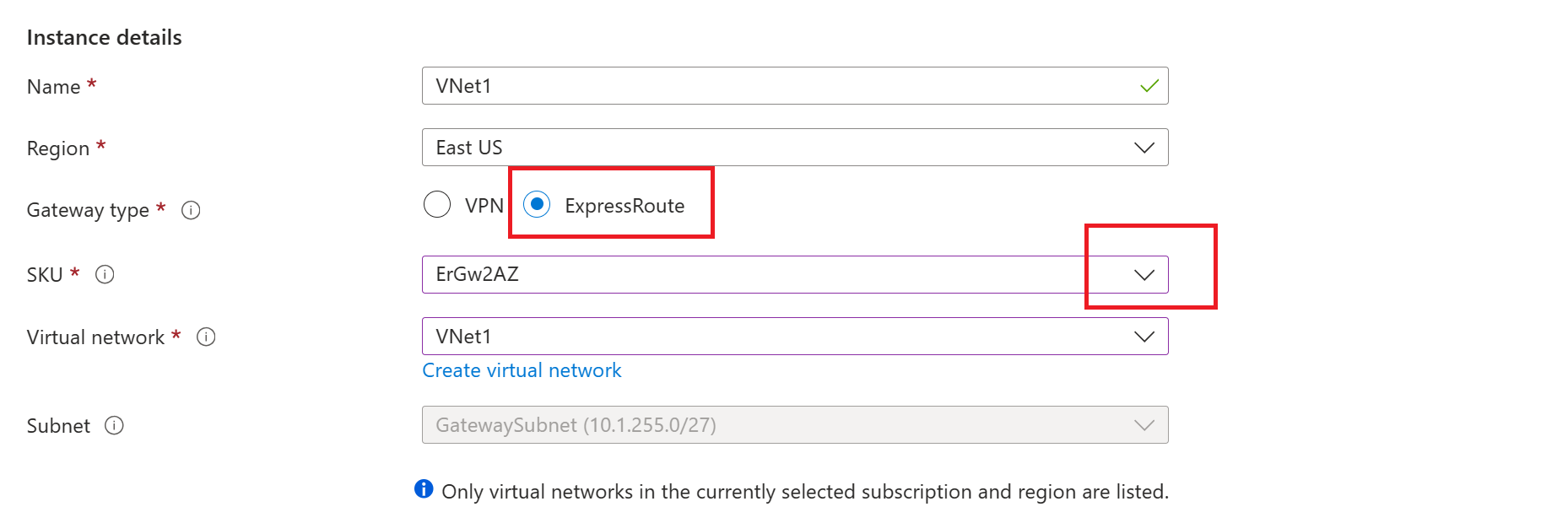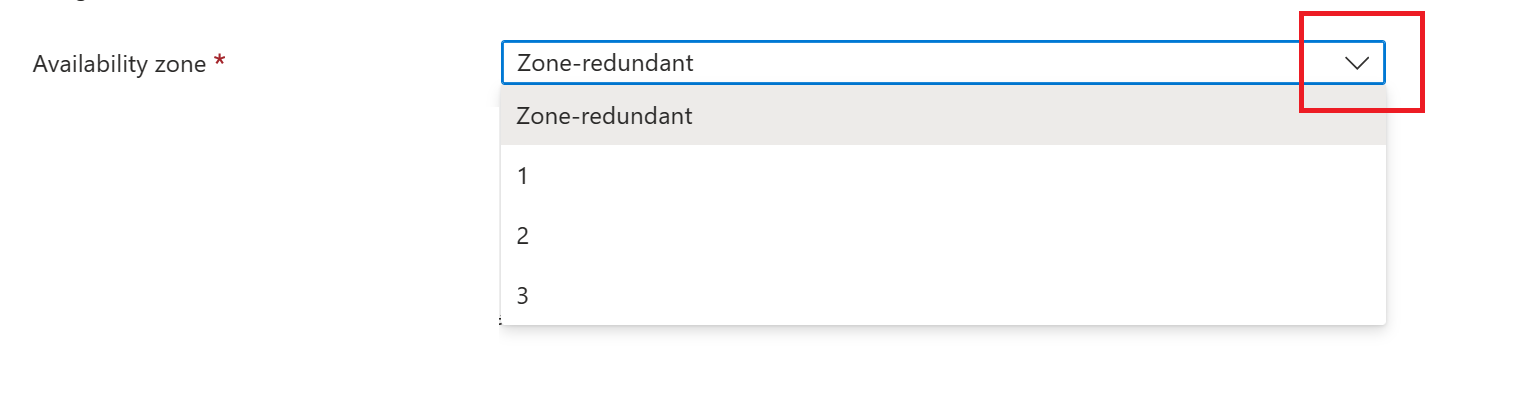Skapa en zonredundant virtuell nätverksgateway i tillgänglighetszoner
Du kan distribuera VPN- och ExpressRoute-gatewayer i Azure-tillgänglighetszoner. Det ger flexibilitet, skalbarhet och högre tillgänglighet för virtuella nätverksgatewayer. När du distribuerar gatewayer i tillgänglighetszoner separeras gatewayer fysiskt och logiskt i en region, samtidigt som du skyddar din lokala nätverksanslutning till Azure från fel på zonnivå. Mer information finns i Om zonredundanta virtuella nätverksgatewayer, Vad är tillgänglighetszoner?, tillgänglighetszontjänst och regional support.
Arbetsflöde för Azure-portalen
I det här avsnittet beskrivs det grundläggande arbetsflödet för att ange en zonredundant gateway för en Azure VPN-gateway.
VPN Gateway
Skapa ett virtuellt nätverk och konfigurera en virtuell nätverksgateway med hjälp av följande steg: Skapa en VPN-gateway. När du skapar gatewayen konfigurerar du lämpliga SKU- och tillgänglighetszoninställningar.
SKU: Välj en "AZ" SKU i listrutan. Till exempel VpnGw2AZ. Om du inte väljer en AZ SKU kan du inte konfigurera en inställning för tillgänglighetszoner.
Tillgänglighetszon: Välj tillgänglighetszonen i listrutan.
ExpressRoute
För en ExpressRoute-gateway följer du ExpressRoute-dokumentationen och väljer rätt Zonredundant SKU för ExpressRoute-gateway.
SKU: Välj en "AZ" SKU i listrutan. Till exempel ErGw2AZ. Om du inte väljer en AZ SKU kan du inte konfigurera en inställning för tillgänglighetszoner.
Tillgänglighetszon: Välj tillgänglighetszonen i listrutan.
PowerShell-arbetsflöde
Den här artikeln använder PowerShell-cmdletar. Om du vill köra cmdletarna kan du använda Azure Cloud Shell. Cloud Shell är ett kostnadsfritt interaktivt gränssnitt som du kan använda för att köra stegen i den här artikeln. Den har vanliga Azure-verktyg förinstallerat och har konfigurerats för användning med ditt konto.
Öppna Cloud Shell genom att välja Öppna Cloudshell i det övre högra hörnet i ett kodblock. Du kan också öppna Cloud Shell på en separat webbläsarflik genom att gå till https://shell.azure.com/powershell. Välj Kopiera för att kopiera kodblocken, klistra in dem i Cloud Shell och välj returnyckeln för att köra dem.
Du kan också installera och köra Azure PowerShell-cmdletarna lokalt på datorn. PowerShell-cmdletar uppdateras ofta. Om du inte har installerat den senaste versionen kan de värden som anges i anvisningarna misslyckas. Om du vill hitta versionerna av Azure PowerShell installerade på datorn använder du cmdleten Get-Module -ListAvailable Az . Information om hur du installerar eller uppdaterar finns i Installera Azure PowerShell-modulen.
1. Deklarera dina variabler
Deklarera de variabler som du vill använda. Använd följande exempel och ersätt värdena med dina egna om det behövs. Om du stänger PowerShell/Cloud Shell-sessionen när som helst under övningen kopierar du och klistrar in värdena igen för att omdeklarera variablerna. När du anger plats kontrollerar du att den region som du anger stöds. Mer information finns i Tjänst för tillgänglighetszon och regional support.
$RG1 = "TestRG1"
$VNet1 = "VNet1"
$Location1 = "EastUS"
$FESubnet1 = "FrontEnd"
$BESubnet1 = "Backend"
$GwSubnet1 = "GatewaySubnet"
$VNet1Prefix = "10.1.0.0/16"
$FEPrefix1 = "10.1.0.0/24"
$BEPrefix1 = "10.1.1.0/24"
$GwPrefix1 = "10.1.255.0/27"
$Gw1 = "VNet1GW"
$GwIP1 = "VNet1GWIP"
$GwIPConf1 = "gwipconf1"
2. Skapa det virtuella nätverket
Skapa en resursgrupp.
New-AzResourceGroup -ResourceGroupName $RG1 -Location $Location1
Skapa ett virtuellt nätverk.
$fesub1 = New-AzVirtualNetworkSubnetConfig -Name $FESubnet1 -AddressPrefix $FEPrefix1
$besub1 = New-AzVirtualNetworkSubnetConfig -Name $BESubnet1 -AddressPrefix $BEPrefix1
$vnet = New-AzVirtualNetwork -Name $VNet1 -ResourceGroupName $RG1 -Location $Location1 -AddressPrefix $VNet1Prefix -Subnet $fesub1,$besub1
3. Lägg till gatewayundernätet
Gateway-undernätet innehåller de reserverade IP-adresser som de virtuella nätverksgatewaytjänsterna använder. Använd följande exempel för att lägga till och ange ett gateway-undernät:
Lägg till gateway-undernätet.
$getvnet = Get-AzVirtualNetwork -ResourceGroupName $RG1 -Name VNet1
Add-AzVirtualNetworkSubnetConfig -Name 'GatewaySubnet' -AddressPrefix 10.1.255.0/27 -VirtualNetwork $getvnet
Ange gatewayundernätskonfigurationen för det virtuella nätverket.
$getvnet | Set-AzVirtualNetwork
4. Begär en offentlig IP-adress
I det här steget väljer du de instruktioner som gäller för den gateway som du vill skapa. Valet av zoner för att distribuera gatewayerna beror på de zoner som angetts för den offentliga IP-adressen.
För zonredundanta gatewayer
Begär en offentlig IP-adress med en Standard PublicIpaddress SKU och ange ingen zon. I det här fallet är den offentliga IP-standardadressen som skapas en zonredundant offentlig IP-adress.
$pip1 = New-AzPublicIpAddress -ResourceGroup $RG1 -Location $Location1 -Name $GwIP1 -AllocationMethod Static -Sku Standard
För zonindeliga gatewayer
Begär en offentlig IP-adress med en Standard PublicIpaddress SKU. Ange zonen (1, 2 eller 3). Alla gatewayinstanser distribueras i den här zonen.
$pip1 = New-AzPublicIpAddress -ResourceGroup $RG1 -Location $Location1 -Name $GwIP1 -AllocationMethod Static -Sku Standard -Zone 1
5. Skapa IP-konfigurationen
$getvnet = Get-AzVirtualNetwork -ResourceGroupName $RG1 -Name $VNet1
$subnet = Get-AzVirtualNetworkSubnetConfig -Name $GwSubnet1 -VirtualNetwork $getvnet
$gwipconf1 = New-AzVirtualNetworkGatewayIpConfig -Name $GwIPConf1 -Subnet $subnet -PublicIpAddress $pip1
6. Skapa den virtuella nätverksgatewayen
EXEMPEL PÅ VPN Gateway
New-AzVirtualNetworkGateway -ResourceGroup $RG1 -Location $Location1 -Name $Gw1 -IpConfigurations $GwIPConf1 -GatewayType Vpn -VpnType RouteBased -GatewaySku VpnGw2AZ
ExpressRoute-exempel
New-AzVirtualNetworkGateway -ResourceGroup $RG1 -Location $Location1 -Name $Gw1 -IpConfigurations $GwIPConf1 -GatewayType ExpressRoute -GatewaySku ErGw2AZ
Nästa steg
Se VPN Gateway- och ExpressRoute-sidorna för annan konfigurationsinformation.